Presentation1
- 5. NAMA : ADINDRA ACINTYA SANDA KELAS : IX F NO.ABSEN : 02 ` NAMA : ALMA AGATHA SYAHARIZQI KELAS : IX F NO. ABSEN : 05 NAMA : IDA AYU NANDA TRI WAHYUNI KELAS : IX F NO ABSEN :16 NAMA : SILVIA DWI SURYANI KELAS : IX F NO ABSEN :30
- 7. EXIT
- 8. STANDAR KOMPETISI MENGIDENTIFIKASI MENU DAN IKON PADA PERANGKAT LUNAK PENGOLAH PRESENTASI MICROSOFT POER POINT 2007
- 10. BAB 1 : MENGENAL PROGRAM PENGOLAH PRESENTASI MICROSOFT POWER POINT 2007 PENGERTIAN CARA MENUTUP CARA MENGAKTIFKAN MENGENAL LEMBAR KERJA MENGIDENTIFIKASI RIBBON TAB MENGIDENTIFIKASI OFFICE BUTTON CARA MENYIMPAN FILE
- 11. PENGERTIAN MICROSOFT POWER POINT 2007 Micorosoft PowerPoint 2007 adalah program aplikasi untuk membuat presentasi secara elektronik yang handal. Presentasi PowerPoint dapat terdiri dari teks, grafik, objek gambar, clipart, movie, suara, dan objek yang dibuat program lain. Program ini pun dapat dicetak secara langsung menggunakan kertas atau dengan menggunakan transparansi untuk kebutuhan presentasi melalui Overhead, serta dapat dicetak untuk ukuran slide film.
- 12. A. MENGAKTIFKAN MS.POWER POINT CARA 1 CARA 2
- 13. KLIK STAR
- 14. BACK
- 16. back
- 18. back
- 20. BACK
- 22. B.CARA MENUTUP MICROSOFT POWER POINT NEXT
- 24. BACK
- 25. KLIK SAVE JIKA INGIN MENYIMPAN FILE KLIK NO JIKA TIDAK INGIN MENYIMPAN FILE
- 26. BACK
- 27. save
- 28. BACK
- 29. BACK
- 32. MENGENAL LEMBAR KERJA MICROSOFT POWERPOINT NEXT
- 34. BACK
- 35. MENGIDENTIFIKASI OFFICE BUTTON PADA MICROSOFT POWER POINT 2007 NEXT
- 36. OFFICE BUTTON New : Untuk membuka dokumen baru Open : Untuk membuka dokumen lama Save : Untuk menyimpan dokumen yang sedang dibuka Save As : Untuk menyimpan dokumen dengan nama lain Print : Untuk mencetak dokumen pada kertas Prepare : Untuk menyimpan dokumen ke komputer lain Send : Untuk dikirim ke hal yang berhubungan dengan pengiriman file antar direktori dan web Publish : Untuk menyalurkan dokumen Close : Untuk menutup dokumen yang sedang aktif
- 37. MENGIDENTIFIKASI RIBBON TAB PADA PROGRAM MICRROSOFT OFFICE 2007 NEXT
- 39. BACK
- 40. RIBBON TAB HOME Clipboard, terdapat tombol copy, paste, cut, dan format painter. Slide, terdapat tombol add slide, layout, reset dan delete Paragraph, terdapat tombol untuk mengatur perataan (alignment), bullet and numbering, line spacing, dan beberapa tombol untuk mengatur paragraph. Drawing, terdapat tombol Text Box, Austoshape, Arrange, Quick Styles,Shape Fill, Shape Outline, dan Shape Effects. Editing, terdiri dari tombol Find, Replace, dan Select.
- 41. RIBBON TAB INSERT Ribbon tab Insert terdiri dari beberapa tool group, antara lain : Tables, perintah untuk menambahkan table pada tampilan slide Anda. Illustrations, terdapat tombol-tombol yang bisa Anda gunakan untuk menyisipkan gambar, clipart, photo album, shapes, smartart, dan chart (grafik). Links, tombol-tombol pada tool group ini dapat digunakan untuk membuat link pada slide. Media Clips, untuk memperkaya tampilan slide Anda, maka anda dapat menambahkan file sound (suara) atau movie (film).
- 42. RIBBON TAB DESIGN Page Setup, terdapat tombol untuk mengatur orientasi dari slide, apakah anda akan menggunakan orientasi portrait atau landscape. Themes, Anda bisa menggunakan pilihan desain yang sudah disiapkan oleh Ms. PowerPoint 2007untuk slide Anda. Background, untuk memperindah slide yang Anda buat, anda bisa menata latar belakang slide Anda dengan menggunakan menu pada toolgroup ini.
- 43. RIBBON TAB ANIMATIONS Terdapat 3 tool group yang bisa Anda gunakan, antara lain : Preview, tombol ini dipergunakan untuk melihat hasil dari animasi yang Anda berikan untuk slide Anda. Animations, Anda dapat memilih animasi bagi objek yang ada pada slide, terdiri dari animate dan custom animations. Transition to This Slide, untuk memberikan slide pada perpindahan slide yang Anda buat.
- 44. RIBBON TAB SLIDE SHOW Ribbon Tab Slide Show terdiri dari beberapa tool group, antara lain : Start Slide Show, untuk menentukan dari mana slide Anda dijalankan, apakah dari awal (from beginning) atau dari slide yang sedang aktif (from current slide show) atau pilihan Anda sendiri (custom slide show). Set Up, pada tool group ini terdapat tombol yang bisa digunakan untuk menyembunyikan slide (hide slide), merekam narasi (record narration) dan menentukan urutan slide (rehearse timings) yang akan ditampilkan. Monitors, Anda bisa mengatur resolusi dari slide presentasi Anda pada tool group ini.
- 45. RIBBON TAB REVIEW Presentation Views, pada bagian ini Anda dapat melihat keseluruhan dari slide yang telah Anda buat. Anda bisa melihatnya secara normal, slide sorter, notes page, dan slide show. Selain itu Anda juga dapat membuat slide Master sesuai dengan desain yang Anda inginkan. Show/Hide, untuk membantu Anda dalam membuat slide presntasi, Anda bisa menampilkan penggaris (ruler) dan garis bantu (gridlines). Zoom, Anda dapat memperbesar ukuran slide yang Anda buat atau secara normal. Color/Grayscale, Pada bagian ini anda dapat menentukan apakah slide yang Anda buat berwarna (color) atau hitam putih (grayscale). Window, Anda manata tampilan window PowerPoint apakah secara cascade,split, atau berpindah ke window lain.
- 46. RIBBON TAB VIEW Tool group yang terdapat pada Ribbon Tab ini antara lain: Presentation Views, pada bagian ini Anda dapat melihat kese-luruhan dari slide yang telah Anda buat. Anda dapat melihatnya secara normal, slide sorter, notes page, dan slide show. Selain itu, Anda juga dapat membuat slide Master sesuai dengan desain yang Anda inginkan. Show/Hide, untuk membantu Anda dalam membuat slide presentasi, Anda dapat menampilkan penggaris (ruler) dan garis bantu (gridlines). Zoom, Anda dapat memperbesar ukuran slide yang Anda buat atau secara normal. Color/Grayscale, pada bagian ini Anda dapat menentukan apakah slide yang Anda buat berwarna (color) atau hitam putih (grayscale). Window, Anda dapat menata tampilan window PowerPoint apakah secara cascade, split, atau berpindah ke window lain. Macros : macros
- 47. CARA MENYIMPAN DOKUMEN PADA MICROSOFT POWER POINT 2007
- 49. BACK
- 50. KLIK SAVE AS UNTUK MENYIMPAN
- 51. BACK
- 52. KLIK SAVE
- 53. BACK
- 55. SOAL LATIHAN 1. Cara membuka MS. Power point adalah ….. A. Start-all programs- MS. Power point B. All programs- MS. Power point-Start C.Start- MS. Powerpoint- All programs D.Ms. Power point-start- all programs 2 . Salah satu bagian aplikasi Ms. Office yang dapat digunakan untuk membantu merancang dan menyajikan presentasi adalah……………… A. Microsoft Publisher C. Microsoft Excell B. Microsoft Power Point D. Microsoft Word 3. Pada menu bar terdapat perintah untuk menyisipkan slide serta obyek- obyek presentasi seperti tanggal, gambar, diagram, table, serta obyek animasi audio video dan lain-lain. Fungsi tersebut terdapat pada menu bar………… A. View C. Slide Show B. Format D. Insert 4. .Untuk memberikan efek pada teks pada saat slide dijalankan dengan menggunakan perintah……….. a. Slide show – animation schemes c slide show – view show b. Slide show – custom animation d slide show – set up show 5. Yang bukan merupakan elemen Power Point adalah….. a. Menu bar c. Slide bar b. Tittle bar d. Standard toolbar 6.ara menambahkan clipart yaitu : A .Klik insert – clipart – klik GO – lalu pilih clipart yang diinginkan. B .Pilih clipart yang diinginkan-klik insert- clipart- klik GO C .Klik GO- lalu klik insert – pilih clipart yang diinginkan-clipart D .Clipart –lalu kilik GO- pilih clipart yang diinginkan-klik insert 7. Icon clipart terdapat di ribbon tab … A, Home C. animations B . Insert D. slide show 8.Tool group ilustrations digunakan untuk …. A. Menyisipkan gambar B . Membuat link C . Memperkaya tampilan slide D . Membuat tabel 9. Cara menmbahkan dokumen baru yaitu …. A . Office button-new- create B . New- office button – create C. New slide- blank D . Create-office button-new 10. Mengganti tampilan slide di riibon tab … A . Insert c. review b. Home d. design
- 56. BACK
- 57. BACK
- 58. back
- 59. BAB 2 : MEMBUAT PRESENTASI MEMBUAT DOKUMEN BARU DALAM MS.POWERPOINT MENGGUNAKAN THEMES SLIDE MENYISIPKAN CLIPART MENYISIPKAN GAMBAR /PICTURE MENGATUR FORMAT TEKS MEMILIH DAN MENGGANTI LAYOUT/ TAMPILAN SLIDE MENAMBAHKAN TEKS
- 61. KLIK NEW
- 62. KLIK CREATE
- 64. PILIH NEW SLIDE
- 65. PILIH SALAH SATU CONTOHNYA “ TITTLE AND CONTENT
- 66. JIKA INGIN MENGGANTI TAMPILAN SLIDE KLIK “ LAYOUT”
- 67. JIKA INGIN MENGGANTI SLIDE PILIH SALAH SATU CONTOHNYA “ BLANK”
- 69. KLIK “ DESIGN”
- 80. SETELAH ITU KLIK “ PICTURE”
- 83. BACK
- 85. BACK
- 86. KLIK INSERT
- 87. BACK
- 89. BACK
- 91. BACK
- 92. PILIH SALAH SATU CLIPART CONTOHNYA “EYE CARE”
- 93. BACK
- 95. BACK
- 96. KUNCI JAWABAN 1.Karena langkah dalam mengaktifkan microsoft power point adalah 1. start – all program – microsoft power point 2. klik icon Ms. Power point 2.Karena microsoft powerpoint adalah program pengolah presentasi 3.Karena di dalam ribbon tab insert terdapat date and number, tabel, serta obyek yang lain. 4.Langkah untuk memberikan efek animasi adalah slide show – animations 5.Karena standard toolbar tidak termasuk elemen power point. 6. cara untuk menambahkan clipart klik insert-clipart-klik go- pilih clipart yang diinginkan 7. Di dalam ribbon tab insert terdapat table,clipart,shape,dll 8. Di dalam tool group illustrations terdapat clipar,shape,picture,photo album,smarart,dan chart 9. cara untuk menambahkan dokumen baru yaitu office button-new-create 10. Ribbon tab design untuk mengubah tampilan slide agar menarik.
